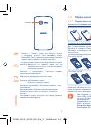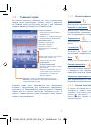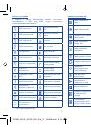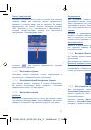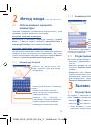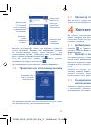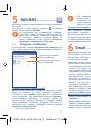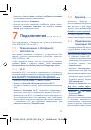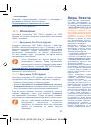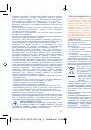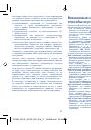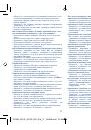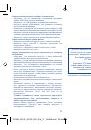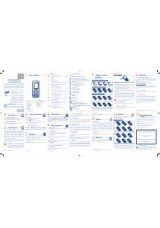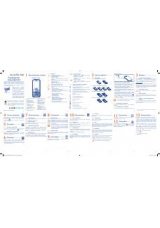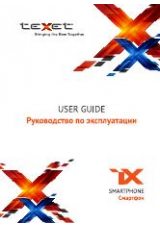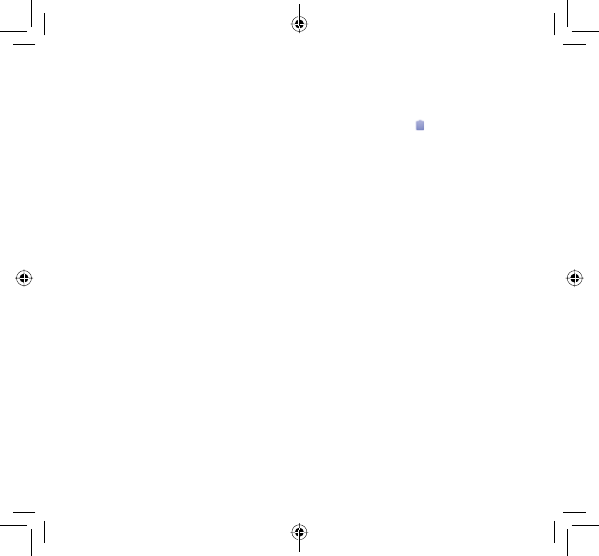
35
36
Настоящая
гарантия
не
применяется
,
если
повреждения
или
дефекты
вашего
телефона
и
/
или
аксессуаров
были
вызваны
следующими
причинами
(
без
ограничений
):
1)
Несоблюдением
инструкций
по
эксплуатации
или
монтажу
,
а
также
несоблюдением
технических
норм
и
правил
безопасности
,
действующих
в
стране
использования
,
2)
Подключением
устройств
,
не
рекомендованных
TCT
Mobile Limited,
3)
Модификацией
или
ремонтом
,
осуществленными
персоналом
,
не
имеющим
на
то
разрешения
от
TCT
Mobile Limited
или
ее
филиалов
,
4)
Плохой
погодой
,
ударом
молнии
,
пожаром
,
влажностью
,
проникновением
жидкостей
или
пищевых
продуктов
,
химической
продукции
,
загрузкой
файлов
,
авариями
,
высоким
напряжением
,
коррозией
,
окислением
и
др
.
Телефоны
с
удаленными
или
исправленными
этикетками
и
серийными
номерами
(IMEI)
гарантийному
обслуживанию
не
подлежат
.
Никаких
иных
гарантий
,
выраженных
в
устном
или
письменном
виде
кроме
настоящей
ограниченной
гарантии
или
обязательной
гарантии
,
определенной
местным
законодательством
,
не
существует
.
Ни
в
одном
из
случаев
TCT Mobile Limited
или
ее
филиалы
не
будут
нести
ответственности
за
любые
побочные
или
косвенные
убытки
какого
-
либо
типа
,
включая
,
но
не
ограничиваясь
ими
,
торговые
потери
,
коммерческие
убытки
и
т
.
д
.,
при
условии
,
что
отказ
от
возмещения
этих
убытков
соответствует
действующему
законодательству
.
В
некоторых
государствах
и
странах
законодательство
не
допускает
ограничений
на
побочные
или
косвенные
убытки
или
отказов
от
ответственности
за
них
,
а
также
ограничений
на
подразумеваемые
гарантии
,
поэтому
вышеизложенные
ограничения
могут
вас
не
затрагивать
.
Возможные
неисправности
и
способы
их
устранения
........
Прежде
чем
обращаться
в
отдел
послепродажного
обслуживания
,
вам
рекомендуется
следовать
следующим
советам
:
•
Для
оптимальной
работы
аккумулятора
рекомендуется
заряжать
его
полностью
( ).
•
Старайтесь
не
хранить
большие
объемы
данных
в
телефоне
,
так
как
это
может
приводить
к
снижению
эффективности
его
работы
.
•
Используйте
Сброс
настроек
(
Форматирование
)
и
программы
FOTA Upgrade
и
One Touch Upgrade
, (
нажмите
и
удерживайте
одновременно
клавиши
Увеличение
громкости
и
Включения
пока
не
загорится
экран
).
Все
данные
:
контакты
,
фото
,
сообщения
,
файлы
,
загруженные
приложения
и
т
.
д
.
будут
удалены
.
Настоятельно
рекомендуется
сохранять
резервную
копию
с
помощью
программы
ONE TOUCH Manager
до
форматирования
телефона
или
обновления
программного
обеспечения
.
А
также
выполните
следующие
проверки
:
Мой
мобильный
телефон
не
включается
•
Проверьте
контакты
аккумулятора
,
снимите
и
снова
установите
его
,
а
затем
попытайтесь
еще
раз
включить
телефон
•
Проверьте
уровень
заряда
аккумулятора
,
заряжайте
его
как
минимум
20
минут
•
Если
телефон
так
и
не
включился
,
пожалуйста
,
воспользуйтесь
Сбросом
настроек
(
Форматированием
)
или
программами
FOTA Upgrade
и
One Touch Upgrade
.
Мой
мобильный
телефон
не
реагирует
на
любые
действия
с
ним
в
течение
нескольких
минут
•
Перезагрузите
ваш
телефон
.
Для
этого
нажмите
и
удерживайте
клавишу
Включения
•
Извлеките
аккумулятор
и
снова
установите
его
.
Затем
снова
включите
телефон
•
Если
телефон
так
и
не
включился
,
пожалуйста
,
воспользуйтесь
Сбросом
настроек
(
Форматированием
)
или
программами
FOTA Upgrade
и
One Touch Upgrade
.
Мой
мобильный
телефон
неожиданно
отключается
•
Проверьте
,
что
клавиатура
телефона
заблокирована
.
Убедитесь
,
что
клавиша
Включения
не
была
по
ошибке
нажата
.
•
Проверьте
уровень
заряда
аккумулятора
•
Если
телефон
так
и
не
включился
,
пожалуйста
,
воспользуйтесь
Сбросом
настроек
(
Форматированием
)
или
программами
FOTA Upgrade
и
One Touch Upgrade
.
Мой
мобильный
телефон
не
заряжается
должным
образом
•
Убедитесь
,
что
вы
используете
зарядное
устройство
и
аккумулятор
Alcatel ONE TOUCH
•
Убедитесь
,
что
аккумулятор
вставлен
правильно
и
почистите
его
контакты
,
если
они
загрязнены
.
Аккумулятор
необходимо
устанавливать
до
подключения
зарядного
устройства
IP4464_4010X_4010D_QG_Rus_11_130408.indd 35-36
IP4464_4010X_4010D_QG_Rus_11_130408.indd 35-36
2013-4-8 1:37:45
2013-4-8 1:37:45